Cara menginstal mysql 8.0 pada rhel/centos 8/7 dan fedora 35

- 1695
- 400
- Dominick Barton
Mysql adalah sistem manajemen basis data relasional bebas sumber terbuka (Rdbms) dirilis di bawah Gnu (Lisensi Publik Umum). Ini digunakan untuk menjalankan beberapa database di server tunggal mana pun dengan menyediakan akses multi-pengguna ke setiap database yang dibuat.
Artikel ini akan berjalan melalui Anda proses menginstal dan memperbarui yang terbaru Mysql 8.0 versi di RHEL/CENTOS 8/7/6/ Dan Fedora menggunakan Mysql yum Repositori Via Yum Utility.
Langkah 1: Menambahkan repositori mysql yum
1. Kami akan menggunakan pejabat Mysql yum Repositori Perangkat Lunak, yang akan menyediakan paket RPM untuk menginstal versi terbaru dari MySQL Server, Klien, MySQL Utilities, MySQL Workbench, Connector/ODBC, dan Connector/Python untuk RHEL/CENTOS 8/7/6/ Dan Fedora 30-35.
Penting: Instruksi ini hanya berfungsi pada instalasi baru Mysql di server, jika sudah ada Mysql Diinstal menggunakan paket RPM yang didistribusikan oleh pihak ketiga, lalu saya sarankan Anda untuk memutakhirkan atau mengganti yang diinstal Mysql paket menggunakan Repositori mysql yum".
Sebelum meningkatkan atau mengganti paket MySQL lama, jangan lupa untuk mengambil semua file cadangan dan konfigurasi database yang penting menggunakan panduan database MySQL cadangan kami.
2. Sekarang unduh dan tambahkan yang berikut ini Repositori mysql yum ke daftar repositori sistem distribusi Linux Anda masing -masing untuk menginstal versi terbaru MySQL (i.e. 8.0 dirilis 27 Juli 2018).
--------------- Di rhel/centos 8 --------------- # wget https: // repo.mysql.com/mysql80-community-release-el8-1.Noarch.RPM
--------------- Di rhel/centos 7 --------------- # wget https: // repo.mysql.com/mysql80-community-release-eL7-1.Noarch.RPM
--------------- Di rhel/centos 6 --------------- # wget https: // dev.mysql.com/get/mysql80-community-release-el6-1.Noarch.RPM
--------------- Di Fedora 35 --------------- # wget https: // dev.mysql.com/get/mysql80-community-rilis-fc35-1.Noarch.RPM
--------------- Di Fedora 34 --------------- # wget https: // dev.mysql.com/get/mysql80-community-release-fc34-1.Noarch.RPM
--------------- Di Fedora 33 --------------- # wget https: // dev.mysql.com/get/mysql80-community-release-fc33-1.Noarch.RPM
3. Setelah mengunduh paket untuk platform Linux Anda, sekarang instal paket yang diunduh dengan perintah berikut.
--------------- Di rhel/centos 8 --------------- # YUM LocalInstall MySQL80-Community-Release-EL8-1.Noarch.RPM
--------------- Di rhel/centos 7 --------------- # YUM LocalInstall MySQL80-Community-Release-EL7-1.Noarch.RPM
--------------- Di rhel/centos 6 --------------- # yum localinstall mysql80-community-release-el6-1.Noarch.RPM
--------------- Di Fedora 35 --------------- # DNF LocalInstall MySQL80-Community-Release-FC35-1.Noarch.RPM
--------------- Di Fedora 34 --------------- # DNF LocalInstall MySQL80-Community-Release-FC34-1.Noarch.RPM
--------------- Di Fedora 33 --------------- # YUM LocalInstall MySQL80-Community-Release-FC33-1.Noarch.RPM
Perintah instalasi di atas menambahkan Mysql yum Repositori ke daftar repositori sistem dan mengunduh tombol GNUPG untuk memverifikasi integritas paket.
4. Anda dapat memverifikasi bahwa repositori mysql yum telah berhasil ditambahkan dengan menggunakan perintah berikut.
# Yum Repolist diaktifkan | grep "mysql.*-masyarakat.*" # DNF Repolist diaktifkan | grep" mysql.*-masyarakat.*" [Pada Fedora versi]
 Verifikasi repositori mysql yum
Verifikasi repositori mysql yum Langkah 2: Menginstal Versi MySQL Terbaru
5. Instal versi terbaru Mysql (saat ini 8.0) menggunakan perintah berikut.
# yum instal mysql-community-server # dnf instal mysql-community-server [on Fedora versi]
Perintah di atas menginstal semua paket yang diperlukan untuk server mysql MySQL-Community-Server, mysql-community-client, mysql-community-common Dan mysql-community-libs.
Langkah 3: Memasang versi rilis MySQL yang berbeda
6. Anda juga dapat menginstal berbagai versi MySQL menggunakan sub-repositori yang berbeda dari server komunitas MySQL. Sub-repositori untuk seri MySQL terbaru (saat ini Mysql 8.0) diaktifkan secara default, dan sub-repositori untuk semua versi lainnya (misalnya, MySQL 5.x seri) dinonaktifkan secara default.
Untuk menginstal versi tertentu dari sub-repositori tertentu, Anda dapat menggunakan --memungkinkan atau --cacat opsi menggunakan yum-config-manager atau DNF Config-Manager seperti yang ditunjukkan:
# yum-config-manager-mysql57-community # yum-config-manager-yang dapat dikembangkan-mysql56-community
------------------ Versi Fedora ------------------ # DNF Config-Manager --Disable MySQL57-Community # DNF Config-Manager --Ennable MySQL56-Community
Langkah 4: Memulai server MySQL
7. Setelah pemasangan MySQL yang berhasil, saatnya untuk memulai dan mengaktifkan server MySQL dengan perintah berikut:
# layanan mysqld start # systemctl aktifkan mysqld.melayani
Anda dapat memverifikasi status server MySQL dengan bantuan perintah berikut.
# Systemctl Status mysqld.Layanan atau # Layanan Status MySQLD
Ini adalah output sampel dari menjalankan mysql di bawah kotak centos 7 saya.
Mengarahkan ke /bin /status Systemctl mysqld.layanan mysqld.Layanan - Server MySQL dimuat: dimuat (/usr/lib/systemd/system/mysqld.melayani; diaktifkan) Active: Active (Running) Sejak THU 2015-10-29 05:15:19 EDT; 4 menit 5s lalu Proses: 5314 execStart =/usr/sbin/mysqld --daememonize $ mysqld_opts (kode = keluar, status = 0/sukses) Proses: 5298 execTartpre =/usr/bin/mysqld_pre_systemd (kode = exited, status = 0/Bin/mysqld_pre_systemd (Kode = exited, status = 0/ Sukses) PID utama: 5317 (mysqld) cgroup: /sistem.Slice/Mysqld.Layanan └─5317/usr/sbin/mysqld --daememonisasi 29 Okt 05:15:19 Localhost.LocalDomain Systemd [1]: Memulai server MySQL.
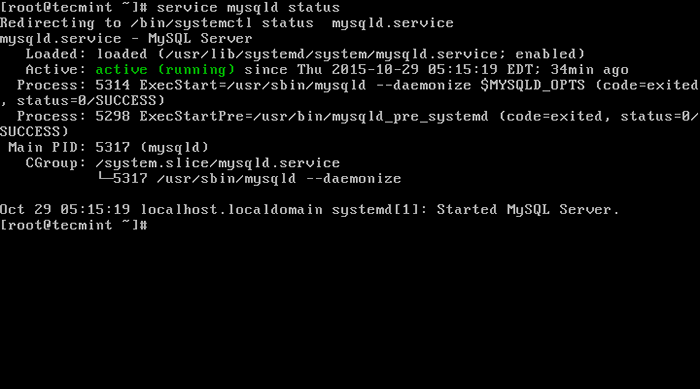 Periksa status mysql
Periksa status mysql 8. Sekarang akhirnya verifikasi versi MySQL yang diinstal menggunakan perintah berikut.
# mysql --version mysql ver 8.0.27 untuk Linux di x86_64 (Server Komunitas MySQL - GPL)
 Periksa versi yang diinstal mysql
Periksa versi yang diinstal mysql Langkah 5: Mengamankan Instalasi MySQL
9. Perintah mysql_secure_installation memungkinkan Anda untuk mengamankan instalasi mySQL Anda dengan melakukan pengaturan penting seperti mengatur kata sandi root, menghapus pengguna anonim, menghapus login root, dan sebagainya.
Catatan: Versi MySQL 8.0 atau lebih tinggi menghasilkan kata sandi acak sementara /var/log/mysqld.catatan setelah instalasi.
Gunakan perintah di bawah ini untuk melihat kata sandi sebelum menjalankan perintah mysql aman.
# grep 'kata sandi sementara'/var/log/mysqld.catatan
Setelah Anda mengetahui kata sandi, Anda sekarang dapat menjalankan perintah berikut untuk mengamankan instalasi MySQL Anda.
# mysql_secure_installation
Catatan: Masukkan kata sandi root baru berarti kata sandi sementara Anda dari file /var/log/mysqld.catatan.
Sekarang ikuti instruksi di layar dengan cermat, untuk referensi lihat output dari perintah di atas di bawah ini.
Output sampel
Mengamankan penyebaran server mysql. Masukkan Kata Sandi untuk Root Pengguna: Masukkan Kata Sandi Root Baru Validasi Plugin Kata Sandi dapat digunakan untuk menguji kata sandi dan meningkatkan keamanan. Itu memeriksa kekuatan kata sandi dan memungkinkan pengguna untuk hanya mengatur kata sandi yang cukup aman. Apakah Anda ingin mengatur plugin kata sandi Validasi? Tekan y | y untuk ya, tombol lain untuk tidak: y Ada tiga tingkat kebijakan validasi kata sandi: Panjang rendah> = 8 panjang medium> = 8, numerik, case campuran, dan karakter khusus panjang> = 8, numerik, case campuran, karakter khusus dan file kamus silakan masukkan 0 = rendah, 1 = sedang dan 2 = kuat: 2 Menggunakan kata sandi yang ada untuk root. Perkiraan kekuatan kata sandi: 50 Ubah kata sandi untuk root ? ((Tekan y | y untuk ya, tombol lainnya untuk tidak): y Kata sandi baru: Atur kata sandi mysql baru Masukkan kembali kata sandi baru: Masukkan kembali kata sandi mysql baru Perkiraan Kekuatan Kata Sandi: 100 Apakah Anda ingin melanjutkan dengan kata sandi yang disediakan?(Tekan y | y untuk ya, tombol lain untuk tidak): y Secara default, instalasi MySQL memiliki pengguna anonim, yang memungkinkan siapa pun untuk masuk ke MySQL tanpa harus memiliki akun pengguna yang dibuat untuk mereka. Ini dimaksudkan hanya untuk pengujian, dan untuk membuat instalasi menjadi sedikit lebih halus. Anda harus menghapusnya sebelum pindah ke lingkungan produksi. Hapus pengguna anonim? (Tekan y | y untuk ya, tombol lain untuk tidak): y Kesuksesan. Biasanya, root hanya boleh terhubung dari 'localhost'. Ini memastikan bahwa seseorang tidak dapat menebak kata sandi root dari jaringan. Larang login root dari jarak jauh? (Tekan y | y untuk ya, tombol lain untuk tidak): y Kesuksesan. Secara default, mySQL dilengkapi dengan database bernama 'tes' yang dapat diakses siapa pun. Ini juga dimaksudkan hanya untuk pengujian, dan harus dihapus sebelum pindah ke lingkungan produksi. Hapus database tes dan akses ke sana? (Tekan y | y untuk ya, tombol lain untuk tidak): y - Menjatuhkan database tes… sukses. - Menghapus hak istimewa pada database pengujian… Sukses. Muat Ulang Tabel Privilege akan memastikan bahwa semua perubahan yang dilakukan sejauh ini akan segera berlaku. Muat ulang tabel hak istimewa sekarang? (Tekan y | y untuk ya, tombol lain untuk tidak): y Kesuksesan. Semua selesai!
Langkah 6: Menghubungkan ke Server MySQL
10. Hubungkan ke server MySQL yang baru diinstal dengan memberikan nama pengguna dan kata sandi.
# mysql -u root -p
Output sampel:
Selamat datang di Monitor MySQL. Perintah diakhiri dengan; atau \ g. ID Koneksi MySQL Anda adalah 11 Versi Server: 8.0.27 MySQL Community Server - GPL Hak Cipta (C) 2000, 2021, Oracle dan/atau afiliasinya. Oracle adalah merek dagang terdaftar dari Oracle Corporation dan/atau afiliasinya. Nama lain mungkin menjadi merek dagang dari pemiliknya masing -masing. Ketik 'bantuan;' atau '\ h' untuk bantuan. Ketik '\ c' untuk menghapus pernyataan input saat ini. mysql>
Langkah 7: Memperbarui mysql dengan yum
11. Selain instalasi baru, Anda juga dapat melakukan pembaruan untuk produk dan komponen MySQL dengan bantuan perintah berikut.
# yum update mysql-server # dnf memperbarui mysql-server [on Fedora versi]
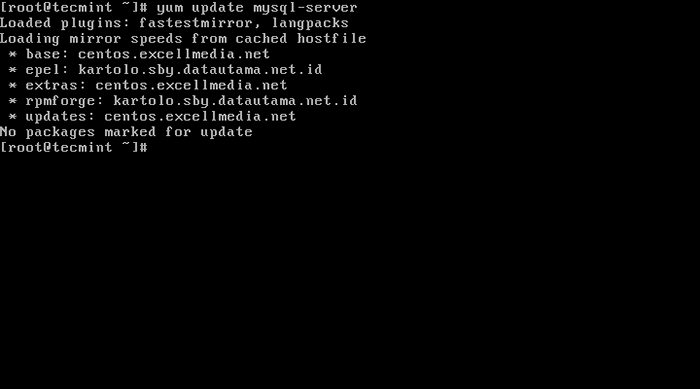 Perbarui versi MySQL
Perbarui versi MySQL Saat pembaruan baru tersedia untuk MySQL, itu akan menginstalnya secara otomatis, jika tidak Anda akan mendapatkan pesan yang mengatakan Tidak ada paket yang ditandai untuk pembaruan.
Itu saja, Anda telah berhasil menginstal Mysql 8.0 di sistem Anda. Jika Anda mengalami kesulitan menginstal, jangan ragu untuk menggunakan bagian komentar kami untuk solusi.
- « Cara mengatur ulang kata sandi root yang terlupakan di rhel/centos & fedora
- Cara Mengatur Server Web Apache Sederhana Dalam Wadah Docker »

